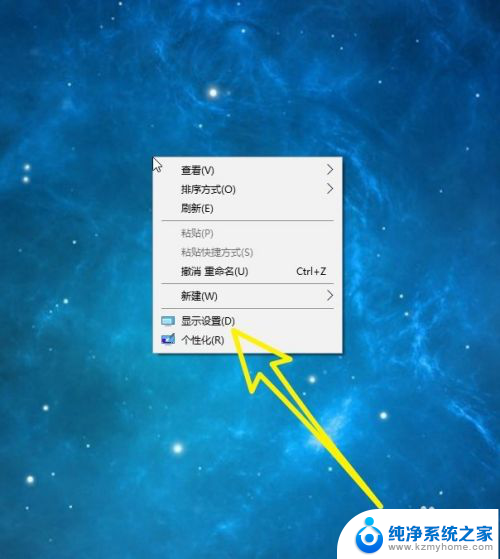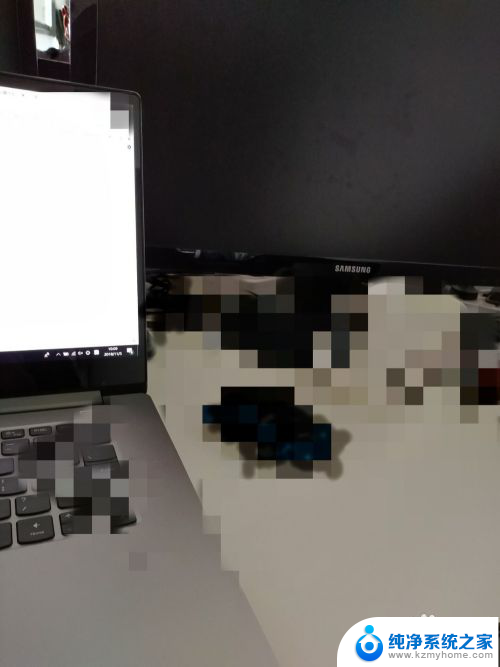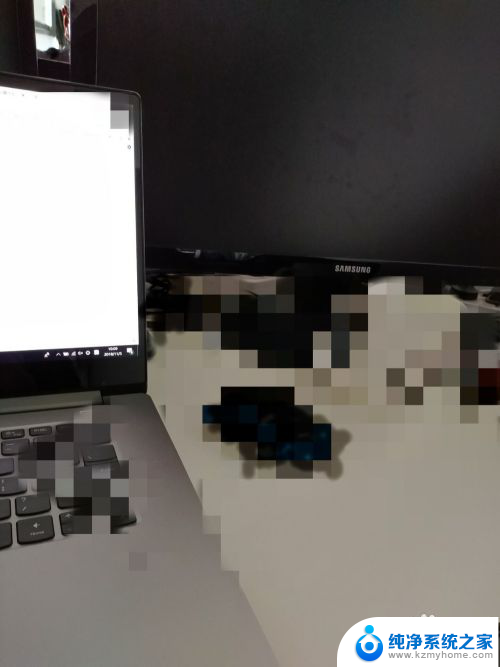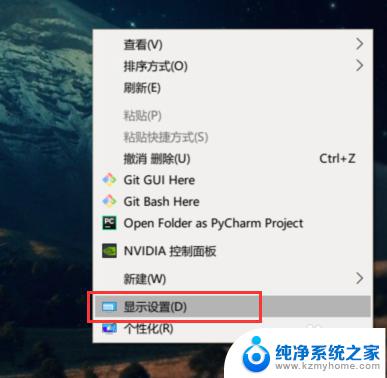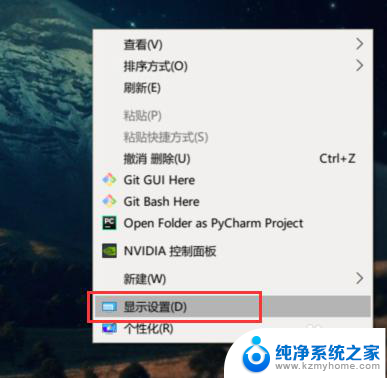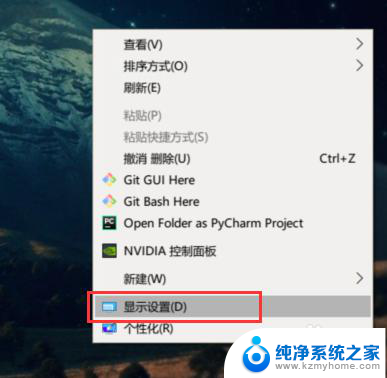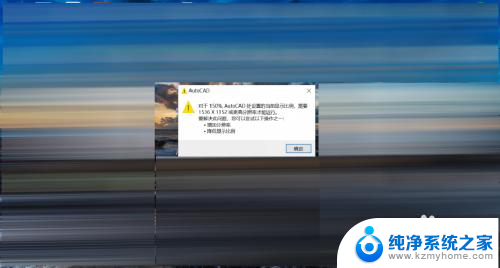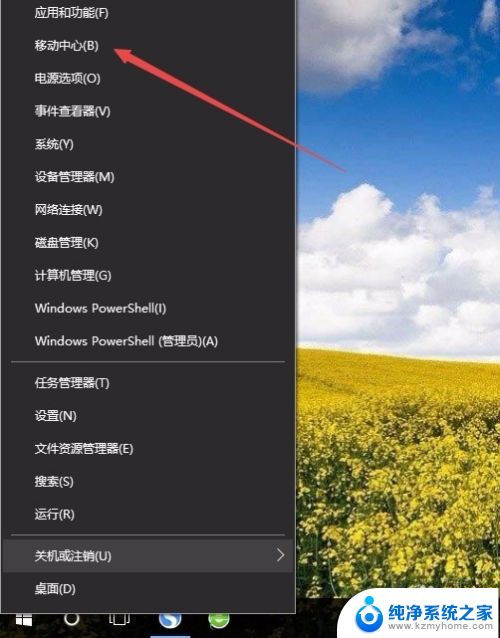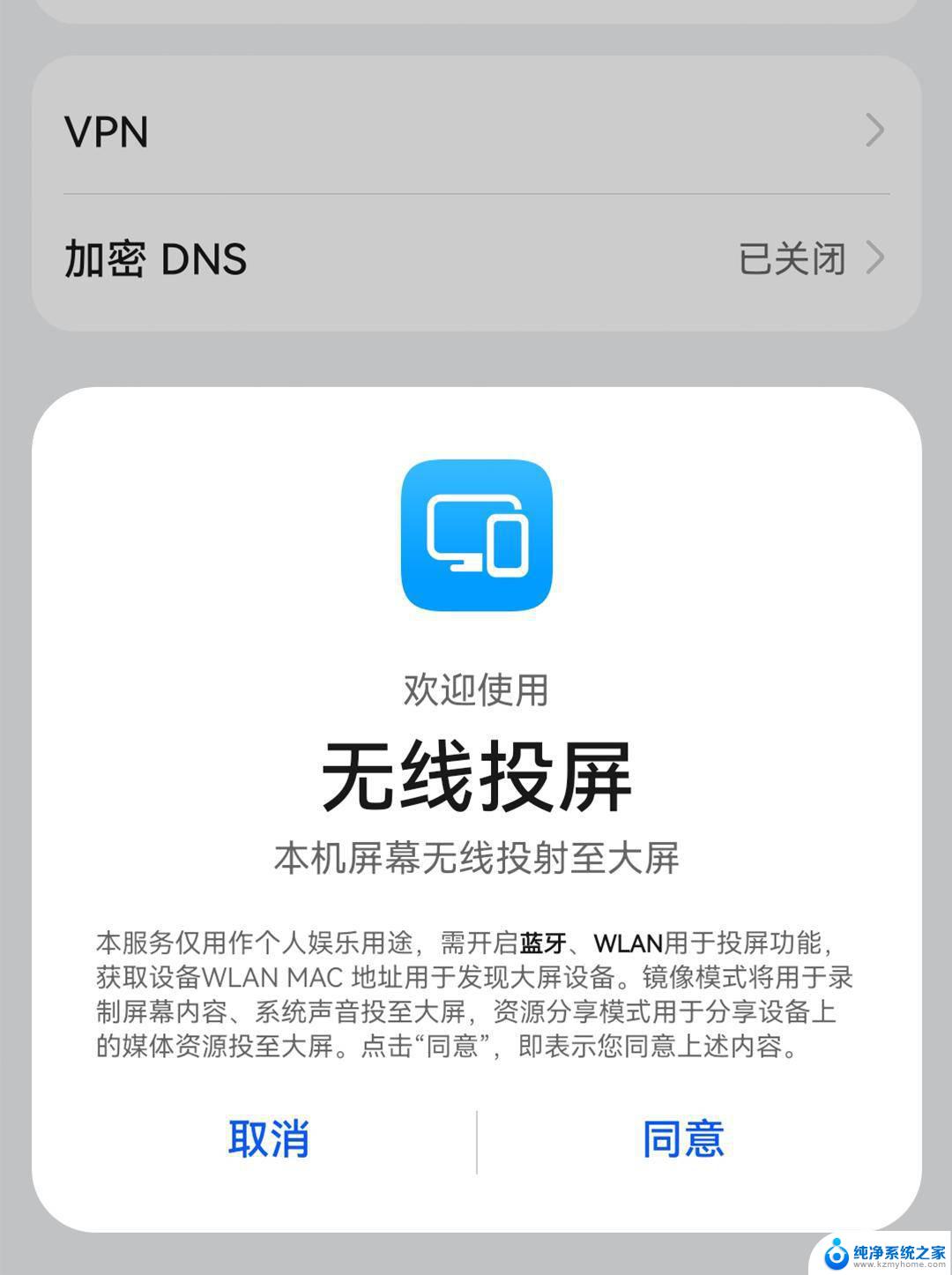笔记本电脑可以用作台式主机的显示器吗 Win10如何设置主显示器
更新时间:2023-11-21 08:52:54作者:yang
笔记本电脑可以用作台式主机的显示器吗,随着科技的不断发展,笔记本电脑已经成为了我们日常生活中不可或缺的工具之一,有时候我们可能需要更大的屏幕来提升工作效率或享受更好的视觉体验。是否可以将笔记本电脑作为台式主机的显示器呢?Win10又如何设置主显示器呢?在本文中我们将探讨这些问题,并为您提供详细的解答和操作步骤。
具体步骤:
1.首先在电脑桌面点击鼠标右键,选择列表中的显示设置。如下图所示
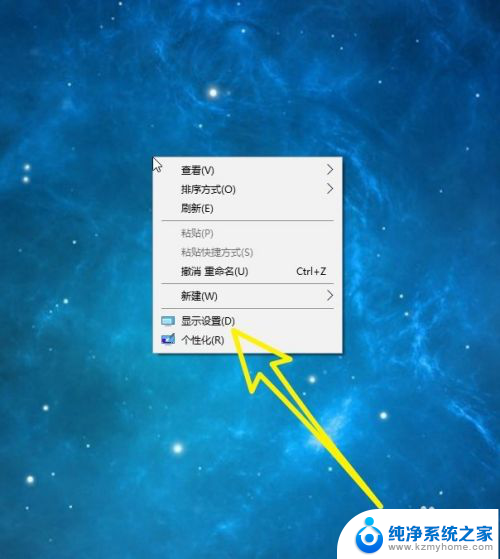
2.然后在左侧列表中找到显示,我们选中显示,如下图所示。
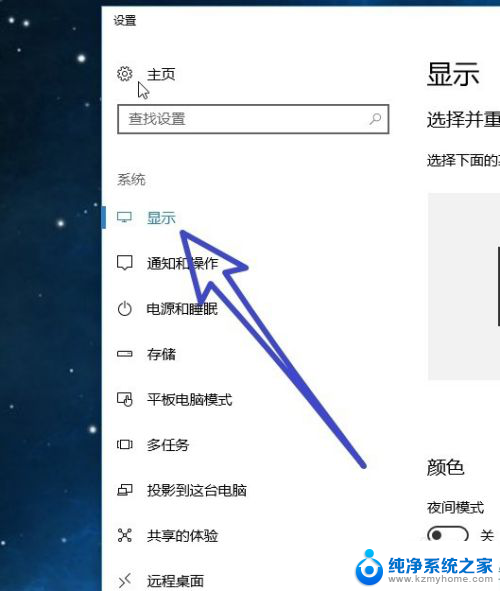
3.接着在右侧可以看到我们的电脑连接了两个显示器,使用鼠标左键选中。我们想要设置为主显示器的数字。
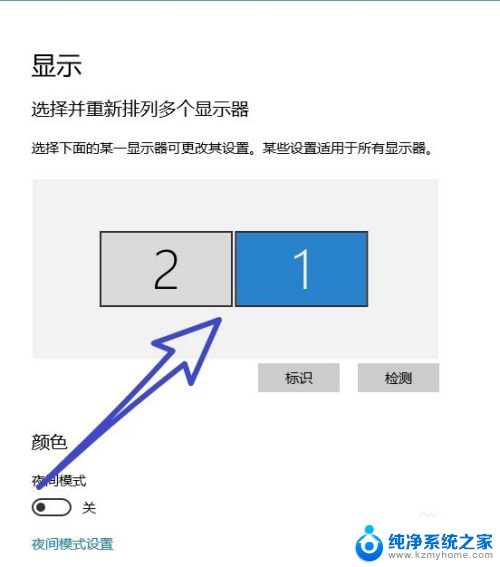
4.然后把页面往下滑动,找到多个显示器,勾选扩展这些显示器。
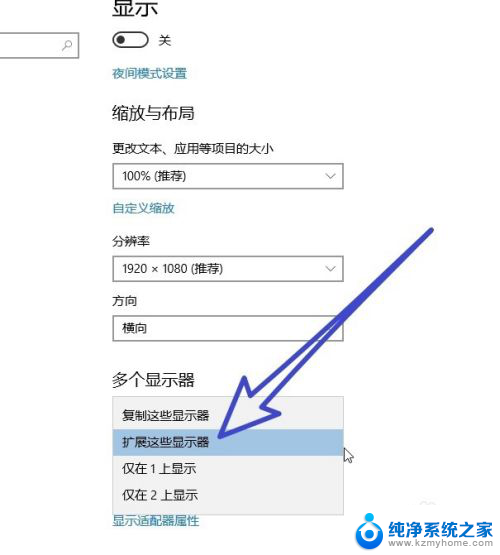
5.最后在多个显示器的下方找到,使之成为我的主显示器。勾选前面的按钮,就可以把我们选择的显示器设置为主显示器。
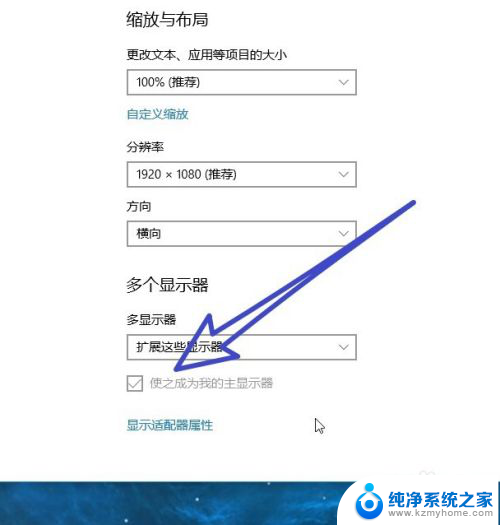
以上就是笔记本电脑作为台式主机显示器的操作方法,希望这些内容能够帮到大家,如果还有不理解的地方,请根据小编的方法来操作。